销售报表分析的秘密,掌握数据让业绩飞跃
1089
2022-06-28

在使用Excel制作表格的时候,经常需要对不同的表格进行数据对比,来回切换的话会比较麻烦,并且容易看错导致数据遗漏出错,其实使用表格的“并排比较”就可以轻松解决了。
方法/步骤
并排比较:
1.使用WPS Office打开或新建表格两个数据表;
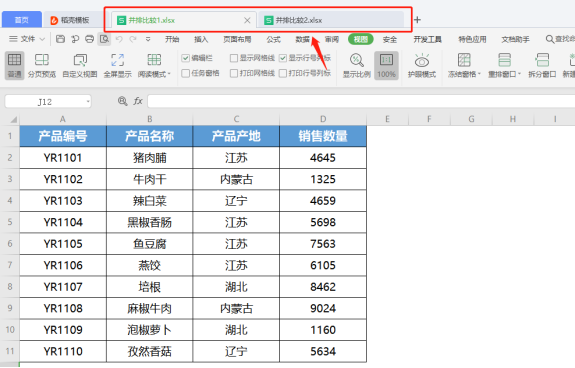
2.依次点击“视图”—“并排比较”;
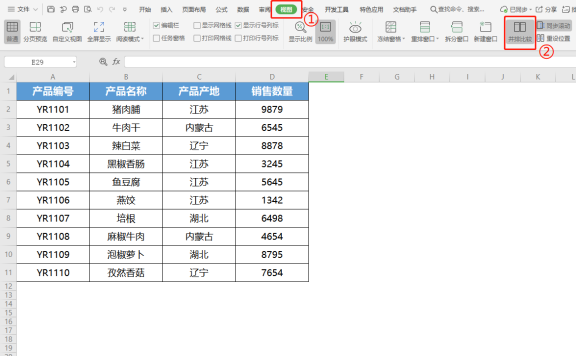
3.完成上述操作后可以将不同表格并排显示 ,“并排比较”效果如下图所示。
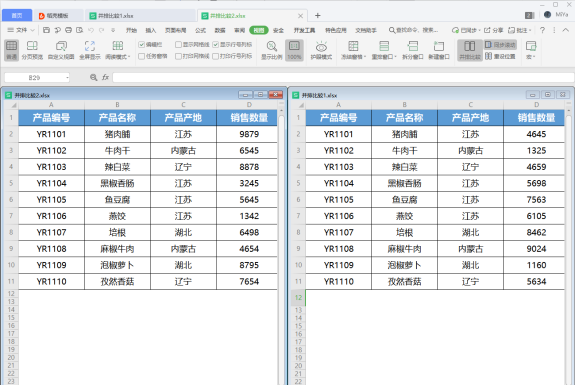
并排比较“同步滚动”:
1.开启“并排比较”功能后,点击“同步滚动”可以使两个文档在滚动页面时同步滚动;
(注意:开启“同步滚动”后,功能按钮显示灰色)
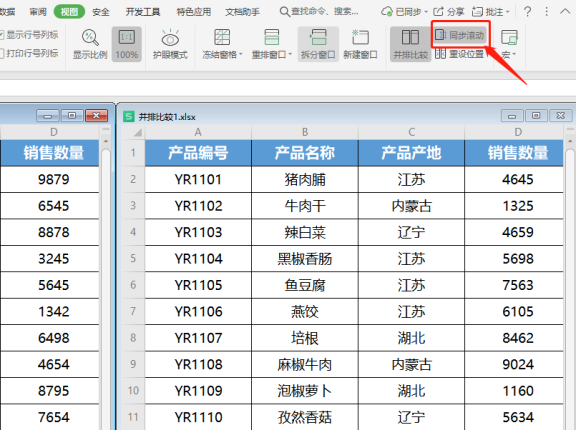
2.再次点击“同步滚动”可关闭该功能,则两个文档可分别进行滚动。
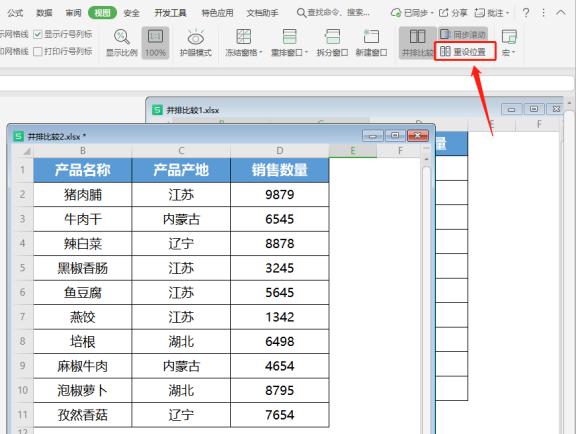
并排比较“重设位置”:
开启“并排比较”功能后,若调整了两个文档窗口的位置,可点击“重设位置”重设正在并排查看的文档窗口位置,使他们平分屏幕显示。
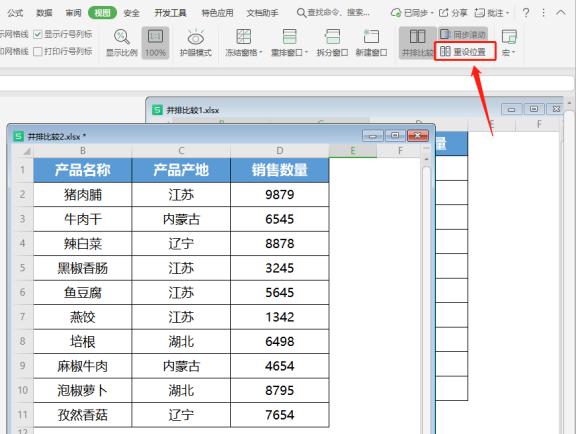
关闭“并排比较”:
再次点击“视图”—“并排比较”即可关闭该功能。
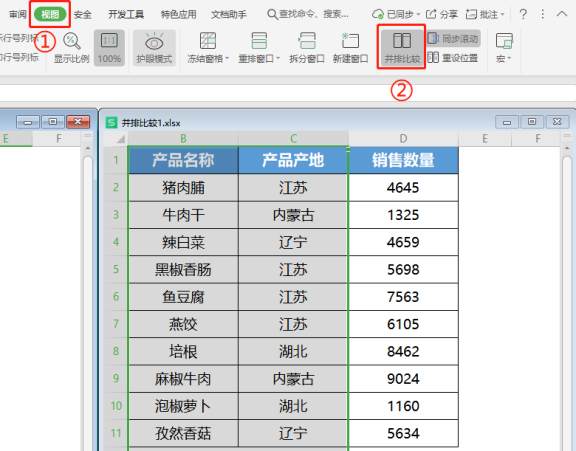
版权声明:本文内容由网络用户投稿,版权归原作者所有,本站不拥有其著作权,亦不承担相应法律责任。如果您发现本站中有涉嫌抄袭或描述失实的内容,请联系我们jiasou666@gmail.com 处理,核实后本网站将在24小时内删除侵权内容。